一、概括
- 本篇不涉及达梦数据库搭建,操作环境需提前准备
- prometheus以及grafana的搭建,请跳转到前文查看
监控系列(一)DM8+Prometheus+Grafana搭建
监控系列(二)Dem对接Prometheus+grafana显示
- 自定义的采集项的流程大致如图所示,数据库所在机器需要部署两个进程,一个是监控服务器的exporter,一个是监控主机的exporter

二、监控主机-安装node_exporter
1. node_exporter下载
下载地址:https://prometheus.io/download/ ,下载相应版本,安装到服务器上官网提供的是二进制版,解压就能用,不需要编译。【版本也可使用文章末尾的资料包】
根据环境下载对应的版本,x86环境的话用这个node_exporter-1.5.0.linux-amd64.tar.gz
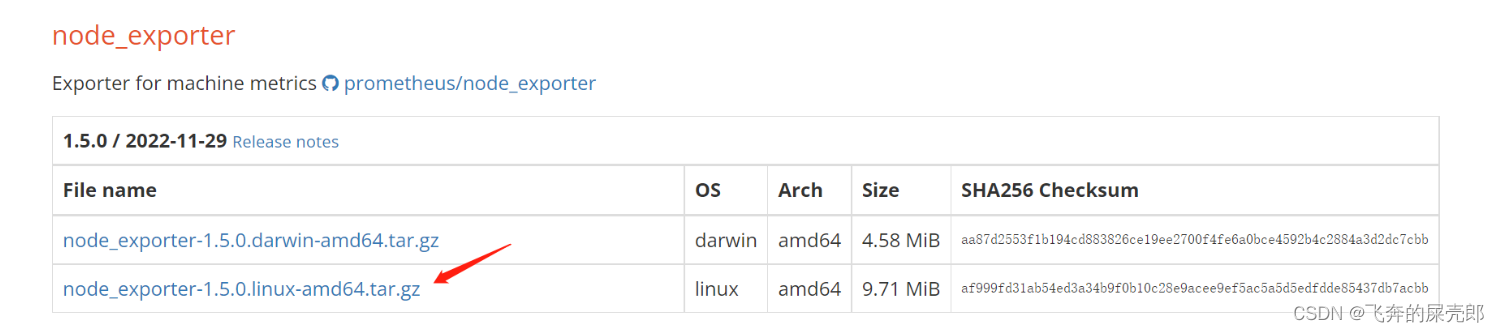
2. node_exporter安装(部署在数据库所在服务器)
## 1. 更新同步操作系统时间,避免时间误差
[root@VM-24-17-centos opt]# ntpdate edu.ntp.org.cn && hwclock -w
## 2. 新建目录
[root@VM-24-17-centos opt]# mkdir /opt/jiankong/jiankongSoft -p
[root@VM-24-17-centos opt]# cd /opt/jiankong/jiankongSoft
## 3. 上传压缩包 并解压
[root@server ~]# tar -zxvf node_exporter-1.5.0.linux-amd64.tar.gz -C /opt/jiankong
## 4. 重命名node_exporter文件名
[root@localhost jiankongSoft]# cd /opt/jiankong
[root@localhost jiankong]# mv node_exporter-1.5.0.linux-amd64 node_exporter-1.5.0
3. node_exporter启动
## 5. 进入到node_exporter目录
[root@localhost node_exporter-1.5.0]# cd /opt/jiankong/node_exporter-1.5.0
## 6. 启动服务
[root@localhost node_exporter-1.5.0]# nohup ./node_exporter > ./node_exporter.log 2>&1 &
## 查看端口默认是9100
[root@server ~]# lsof -i:9100
## 通过浏览器访问http://被监控端IP:9100/metrics就可以查看到node_exporter在被监控端收集的监控信息
http://192.168.145.162:9100/metrics
## (备用)修改端口的话 用下面的命令
[root@VM-24-17-centos opt]# nohup ./node_exporter --web.listen-address=":9100" > ./node_exporter.log 2>&1 &
4. node_exporter注册服务(可选)
## 1.编辑服务自启动文件
[root@master1 ~]#vim /lib/systemd/system/node_exporter.service
## 提示 这里用的是9091端口
[root@master1 ~]#cat /lib/systemd/system/node_exporter.service
[Unit]
Description=Node Exporter
After=network.target
[Service]
Type=simple
User=root
Group=root
ExecStart=/opt/jiankong/node_exporter-1.5.0/node_exporter --web.listen-address=":9100"
Restart=on-failure
[Install]
WantedBy=multi-user.target
## 2. 更新systemd服务信息
[root@master1 ~]# systemctl daemon-reload
## 3. 服务开机自动启动
[root@master1 ~]# systemctl enable --now node_exporter.service
## 4.启动服务
[root@master1 ~]# systemctl start node_exporter
## 其他的备用命令
[root@master1 ~]# systemctl enable node_exporter.service
[root@master1 ~]# systemctl stop node_exporter.service
[root@master1 ~]# systemctl restart node_exporter.service
[root@master1 ~]# systemctl status node_exporter.service
[root@master1 ~]# journalctl -u node_exporter -f -n 500
三、监控数据库-自定义exporter(jar采集)
1. 部署自定义exporter(部署在数据库所在服务器)
- 这里数据采集的jar包,是自己编写的。源码在后面的文章也会有提供。可以按需开发修改
- jar包中sql语句只会执行select语句不会生成中间表等操作并且只有readonly权限
- jar包运行需要jdk1.8的运行环境,如本地没有环境可直接使用DM8目录下的jdk环境
## 1. 新建目录
[root@VM-24-17-centos opt]# mkdir /opt/jiankong/dm_prometheus -p
[root@VM-24-17-centos opt]# cd /opt/jiankong/dm_prometheus
## 2. 上传压缩包 dm_prometheus-1.0.jar 并解压
## 3. 修改jar包连接数据的账号与密码(右键打开到BOOT-INF/classes/下编辑db.setting)
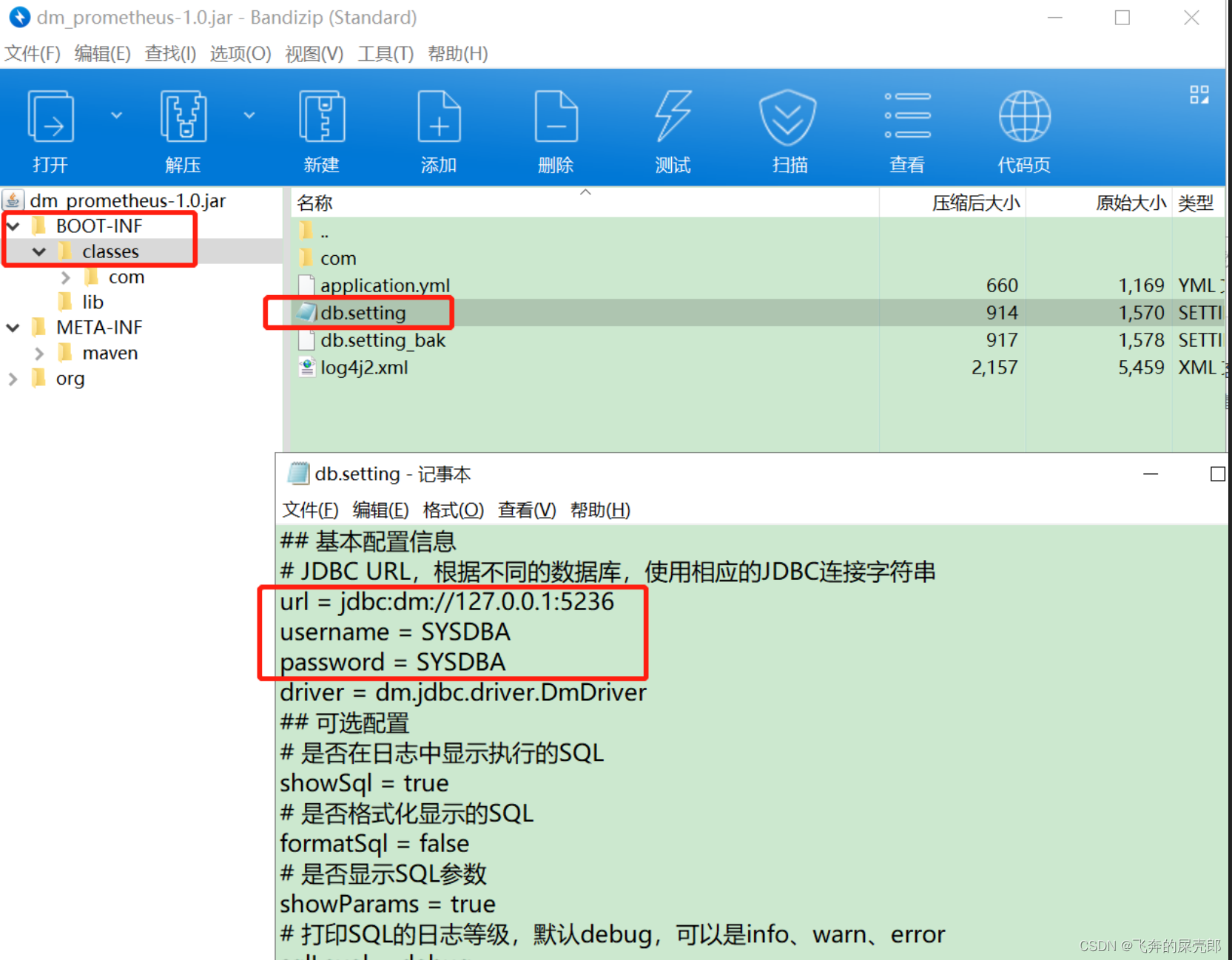
2. 启动自定义exporter
## 4. 启动服务
## 启动jar包前执行这句,避免jvm占用内存过多
[root@VM-24-17-centos dm_prometheus]# export MALLOC_ARENA_MAX=2
## 如果机器内存比较大可调整为 -Xms128m -Xmx1024m
[root@VM-24-17-centos dm_prometheus]# nohup java -jar -Xms256m -Xmx512m dm_prometheus-1.0.jar > ./dm_prometheus.log 2>&1 &
## 5. 访问接口
## 通过浏览器访问http://被监控端IP:9200/prometheus就可以查看到dm_prometheus在被监控端收集的监控信息
[root@server ~]# lsof -i:9200
http://192.168.145.162:9200/prometheus
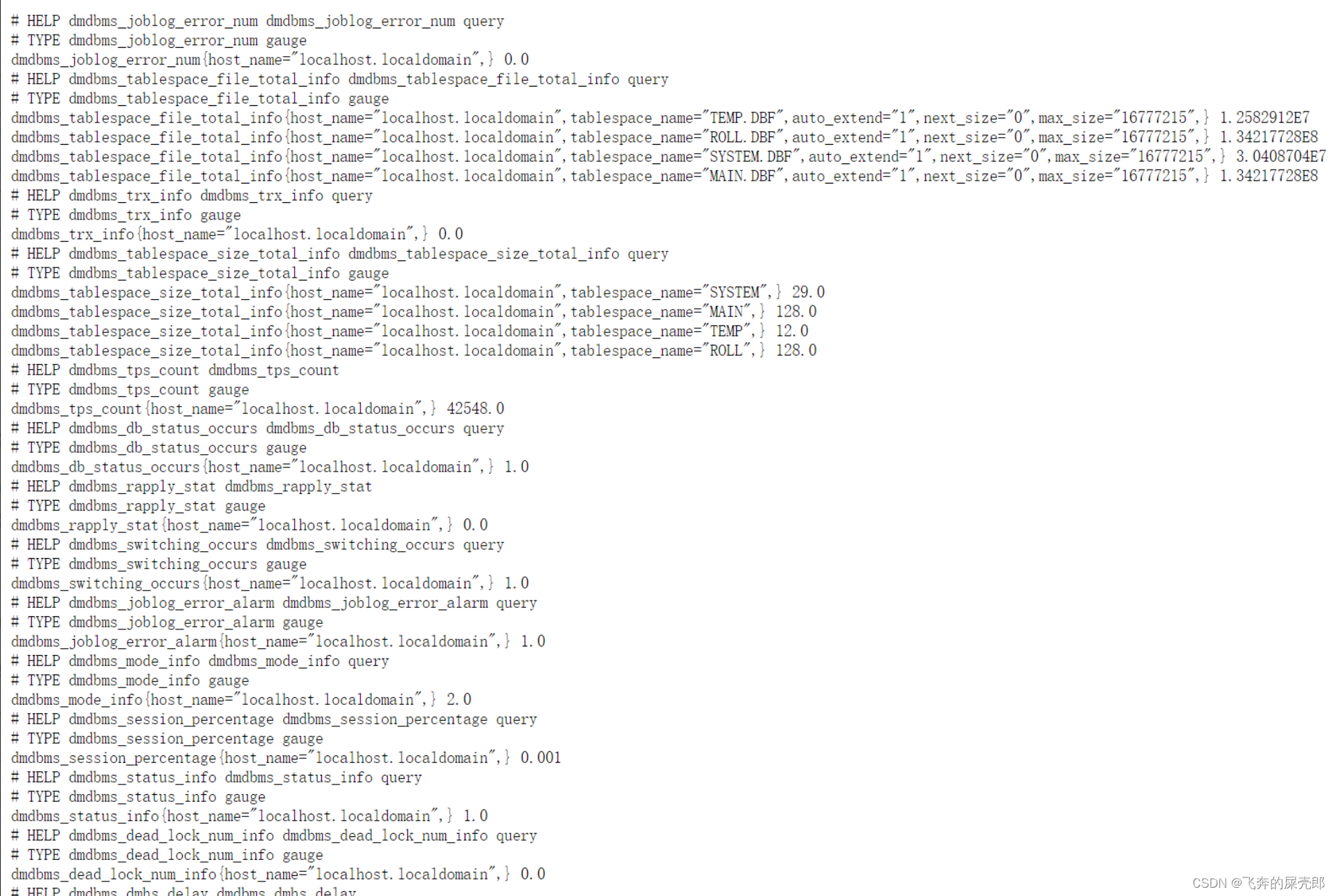
四、修改prometheus配置文件关联数据
## 1. 进入到prometheus目录
[root@localhost prometheus-2.40.5]# cd /opt/jiankong/prometheus-2.40.5
## 2. 编译prometheus.yml配置文件
[root@VM-24-17-centos prometheus-2.35.0]# vim prometheus.yml
##yml格式 注意文件对齐方式
# A scrape configuration containing exactly one endpoint to scrape:
# Here it's Prometheus itself.
scrape_configs:
# The job name is added as a label `job=<job_name>` to any timeseries scraped from this config.
- job_name: "prometheus"
static_configs:
- targets: ["localhost:9091"]
# 添加的是主机监控的接口9100接口
- job_name: "dm_node_single"
static_configs:
- targets: ["192.168.145.162:9100"]
labels:
origin_prometheus: '单机测试'
# 添加的是数据库监控的接口9200接口,如果是一套集群,则在targets标签后进行逗号拼接,如下图所示
- job_name: "dm_db_single"
metrics_path: "/prometheus"
static_configs:
- targets: ["192.168.145.162:9200"]
labels:
cluster_name: '单机测试'
## 3.修改完成以后进行配置文件校验,避免因为空格等问题导致出错
[root@localhost prometheus-2.40.5]# ./promtool check config prometheus.yml
Checking prometheus.yml
SUCCESS: prometheus.yml is valid prometheus config file syntax
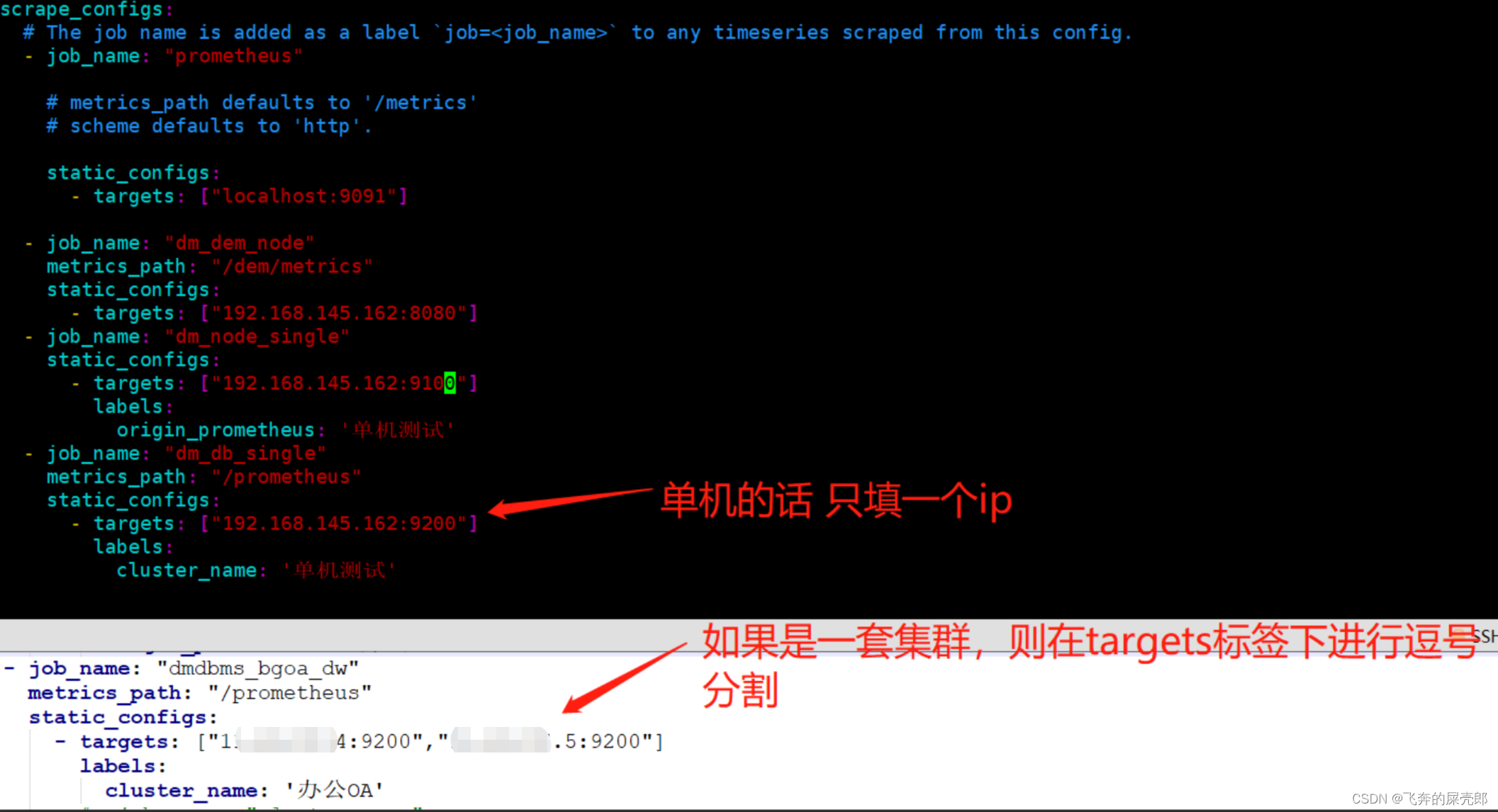
五、重启prometheus并进行连接校验
## 4.重启prometheus
[root@localhost prometheus-2.40.5]# ps -ef|grep prometheus
root 30944 1 0 13:09 ? 00:00:06 /opt/jiankong/prometheus-2.40.5/prometheus
[root@localhost prometheus-2.40.5]# kill -9 30944
[root@localhost prometheus-2.40.5]# nohup ./prometheus --config.file="prometheus.yml" --web.listen-address="0.0.0.0:9091" > ./prometheus.log 2>&1 &
## 5.访问prometheus,查看是否数据拉取成功
http://101.42.236.144:9091/
回到web管理界面 --》点Status --》点Targets --》可以看到多了一台监控目标
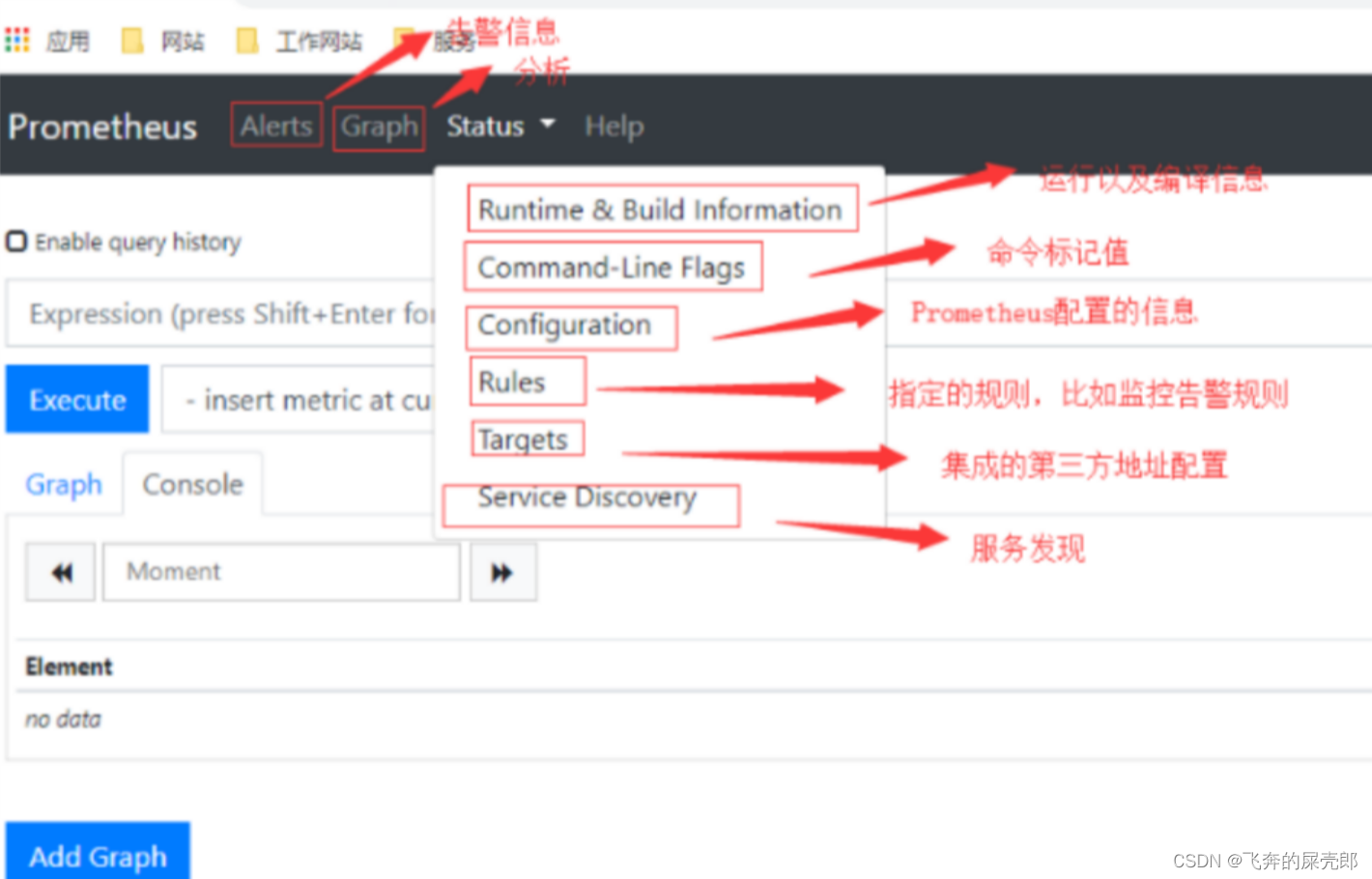
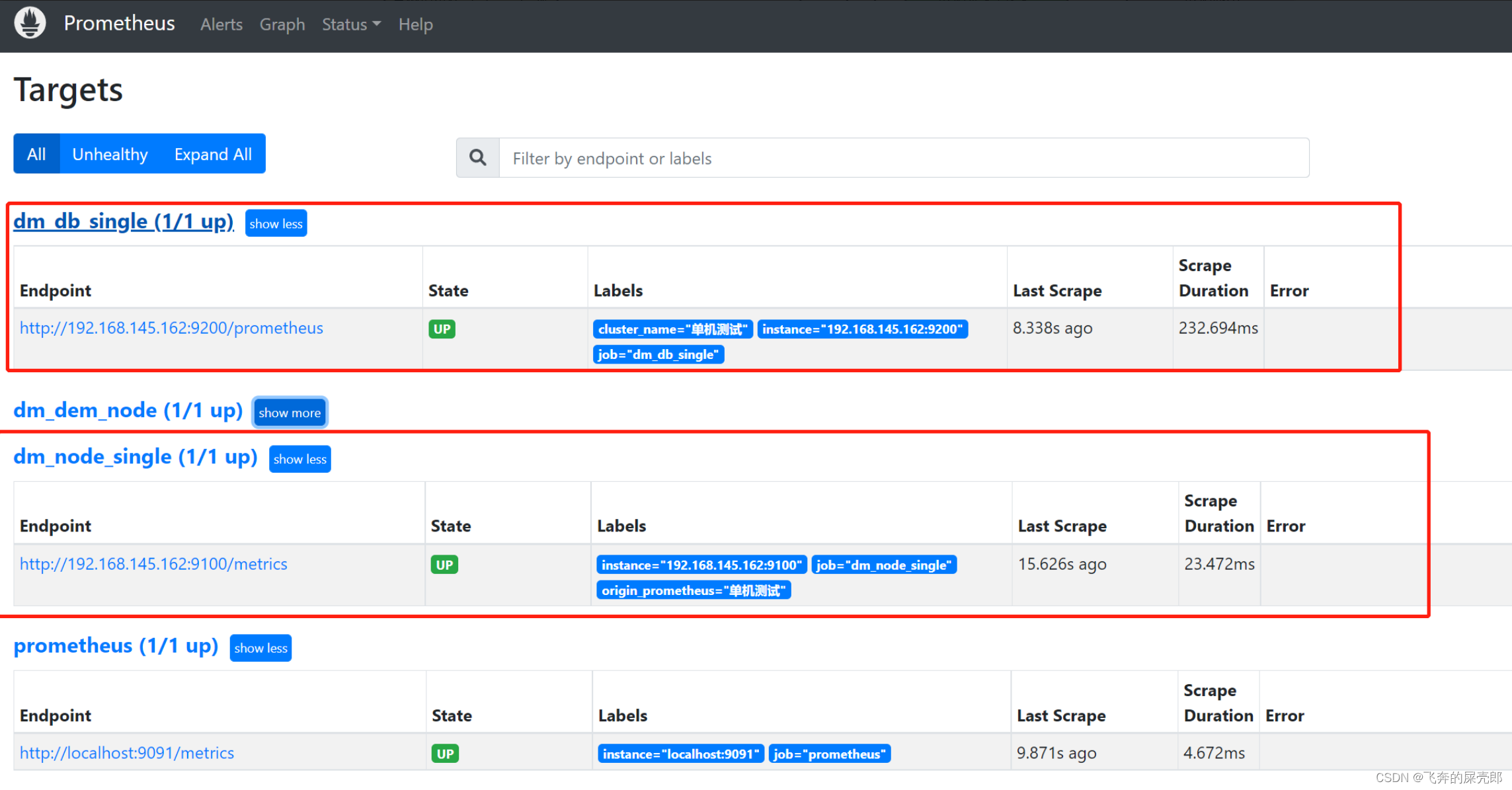
六、grafana配置监控主机的图表
1. NodeExporter下载
进入 https://grafana.com/dashboards 页面,
➢ 搜索 Node Exporter,选择下载量最高的中文版本:【可去文末的资料包中直接下载相对应的仪表盘】
https://grafana.com/grafana/dashboards/16098-1-node-exporter-for-prometheus-dashboard-cn-0417-job/
➢ 下载模板 json 文件
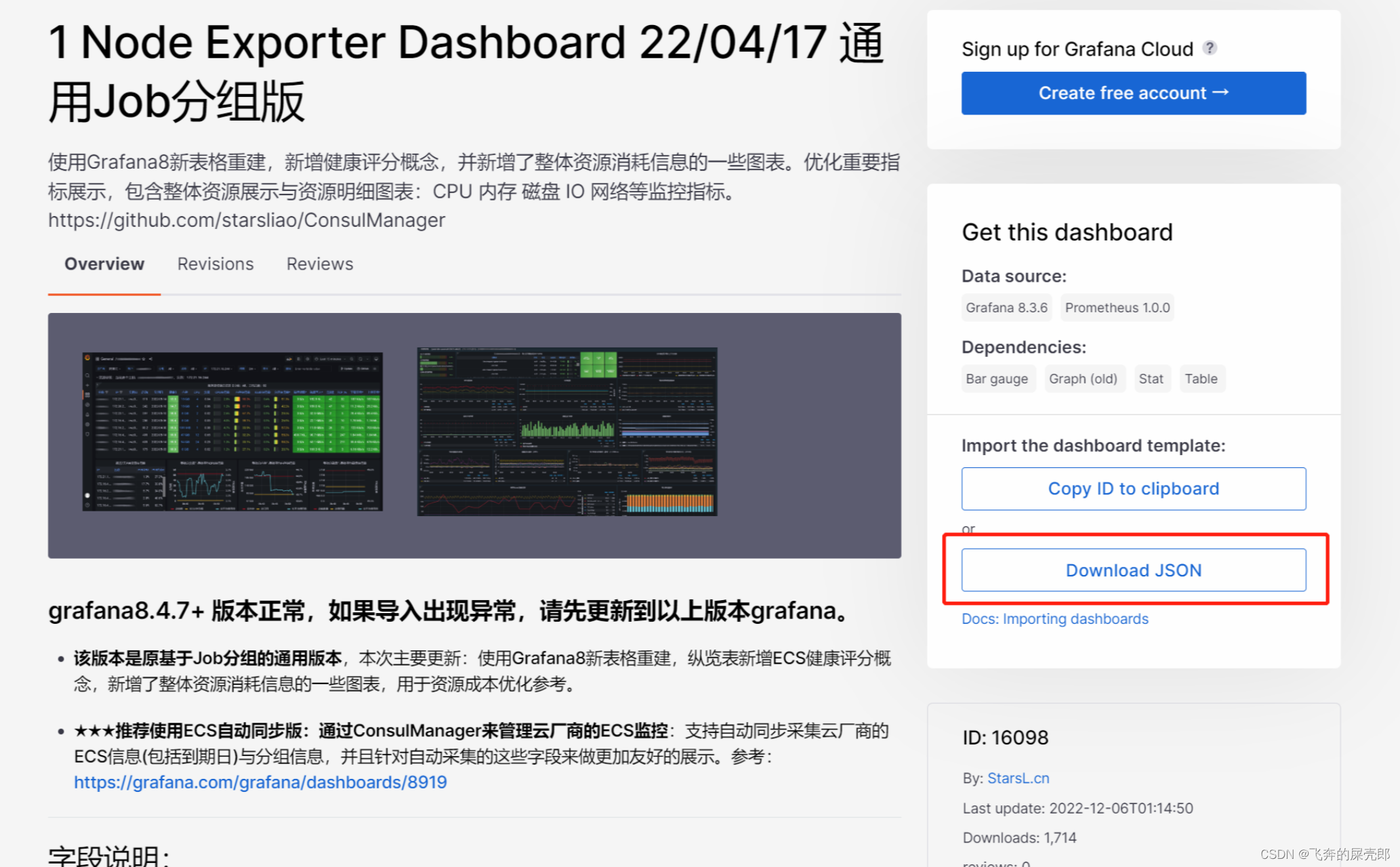
2. 导入Node Exporter模板
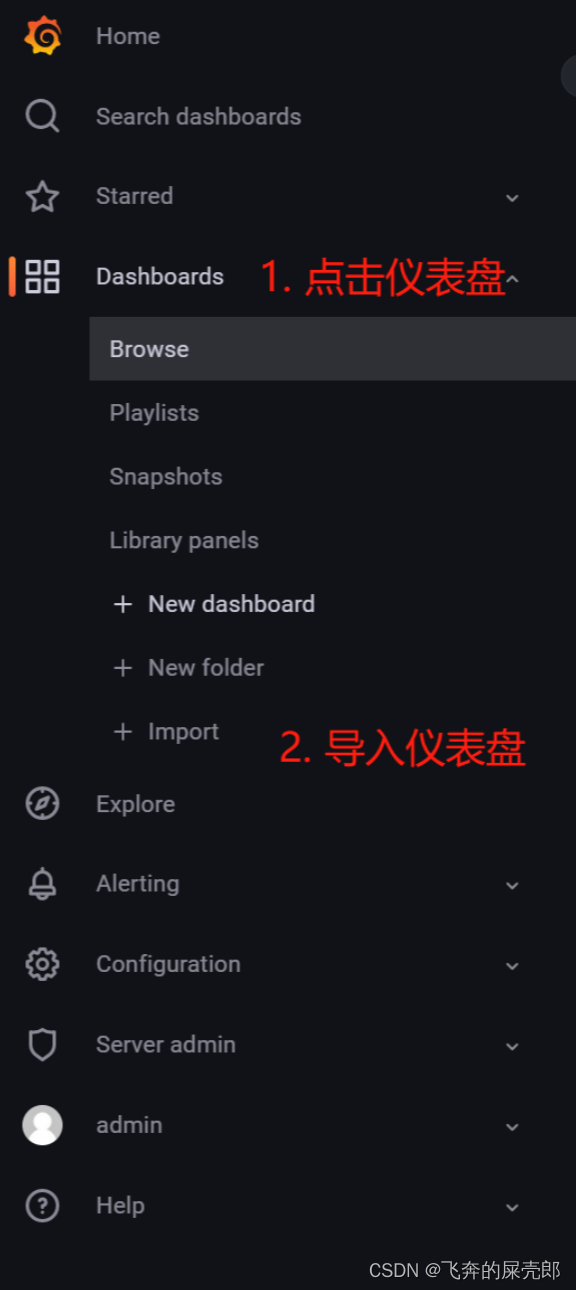
导入事先准备好的仪表盘模板(在文末的资料包中),提示grafana中仪表盘文件最终都是json文件,方便导入导出的
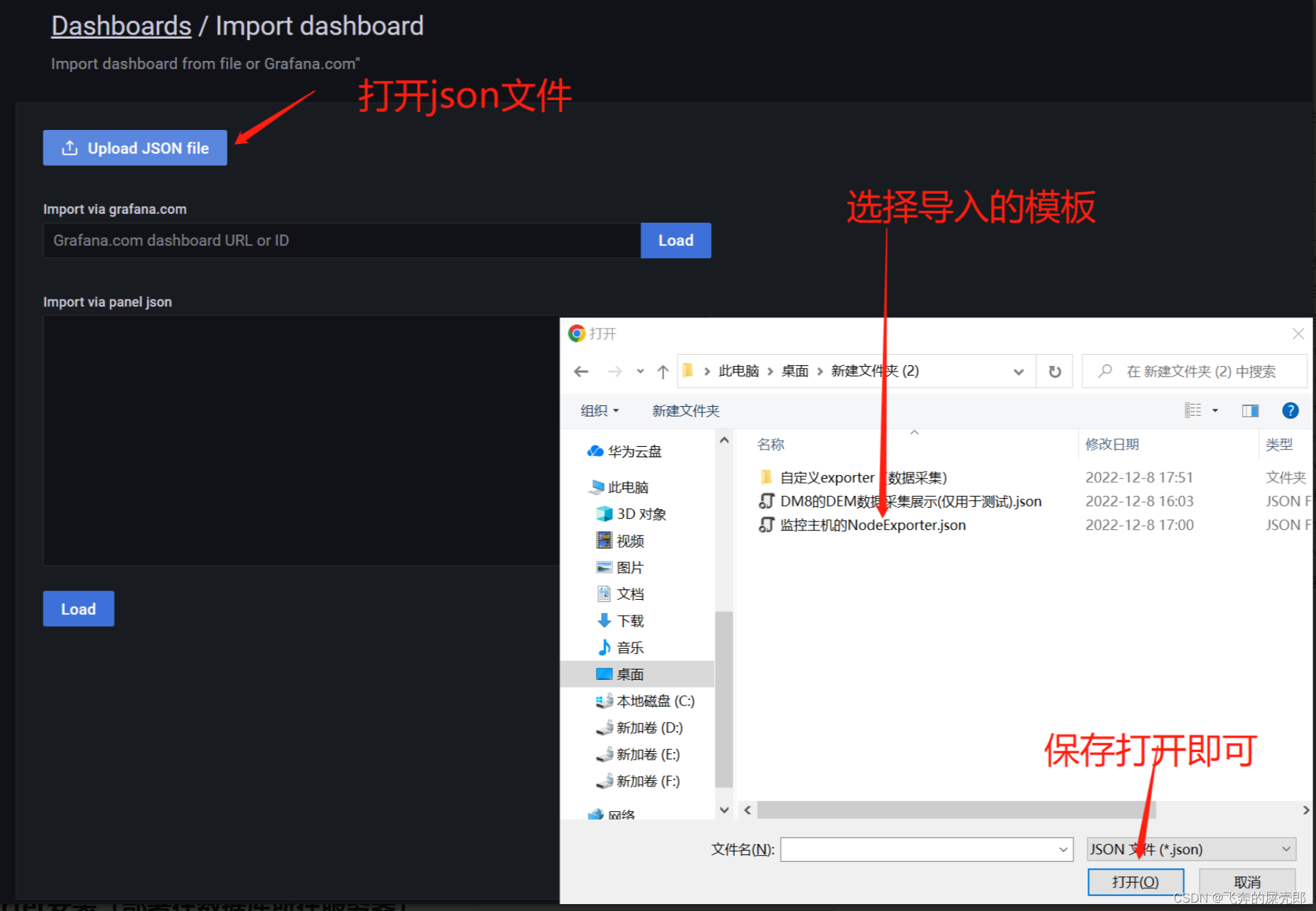
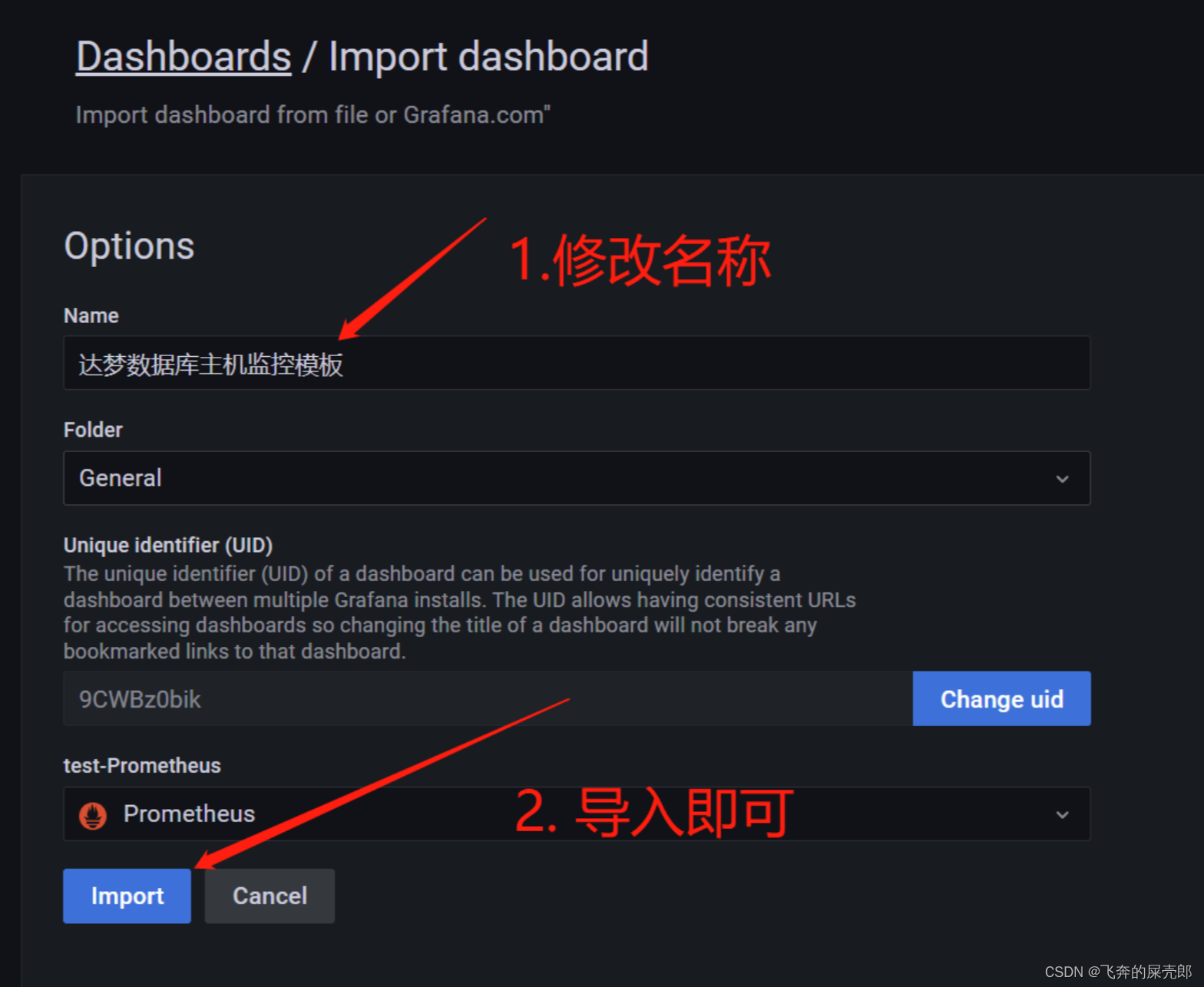
3. 效果展示
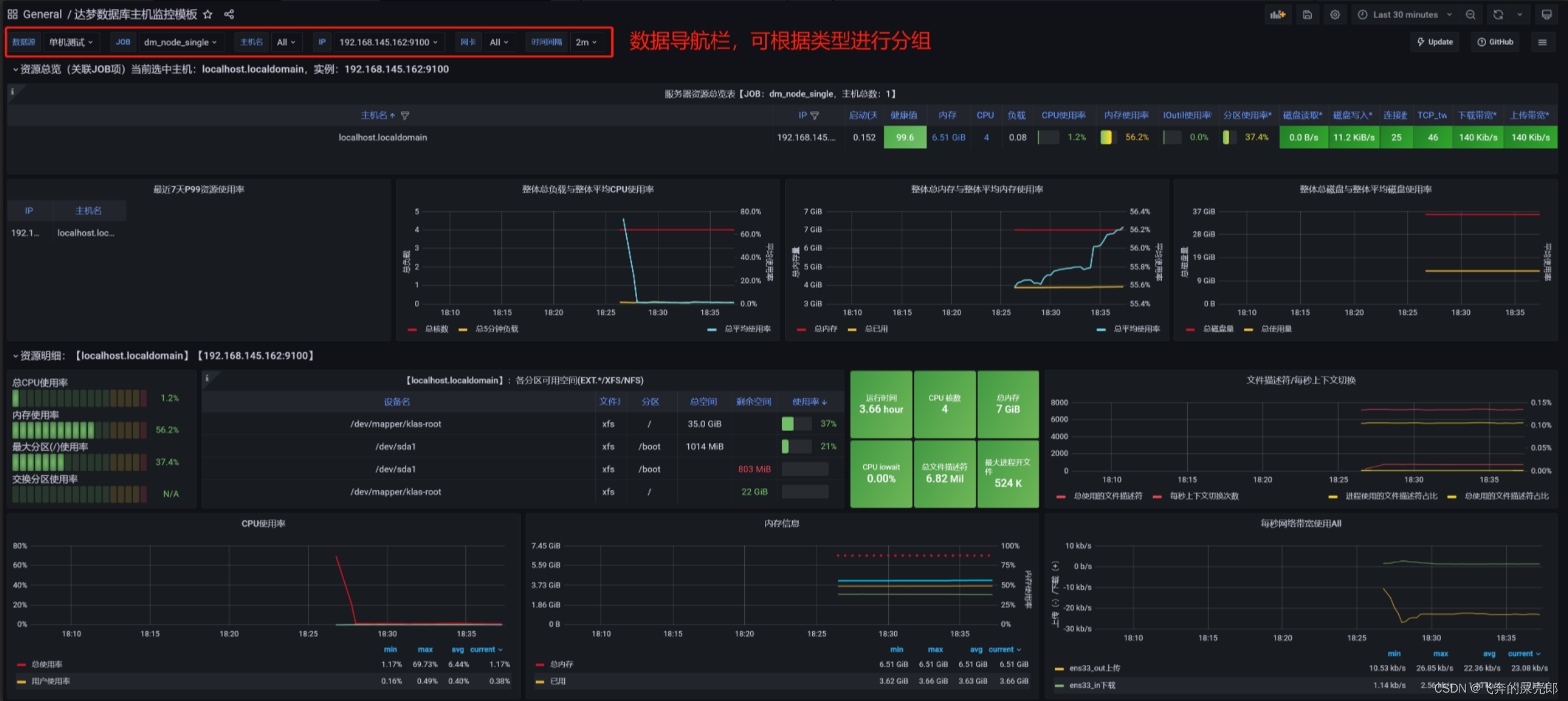
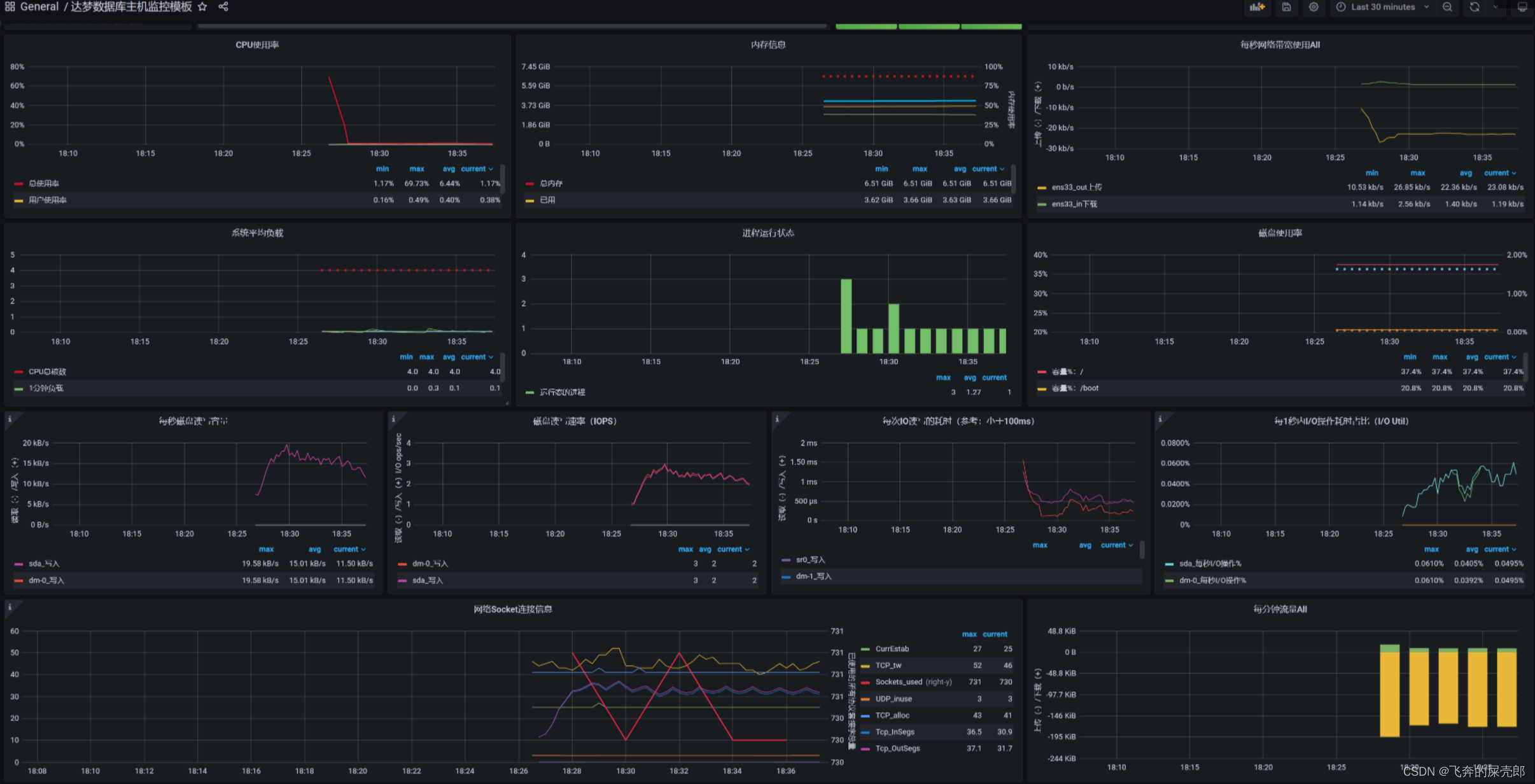
七、grafana配置数据库的图表
1. 导入Node Exporter模板
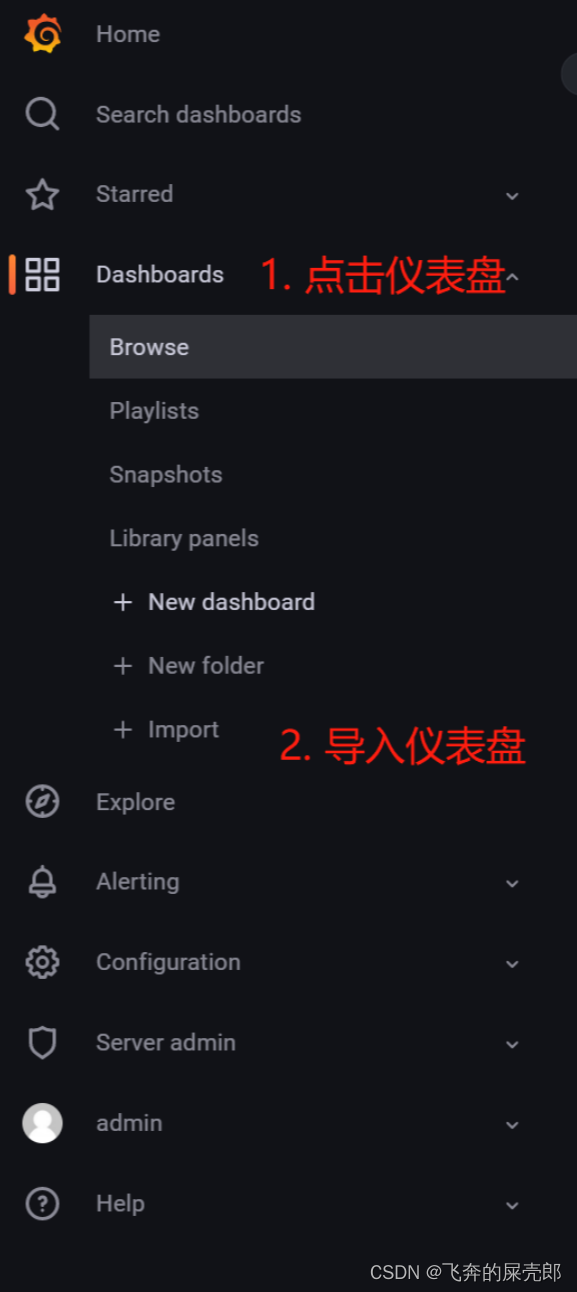
导入事先准备好的仪表盘模板(在文末的资料包中),提示grafana中仪表盘文件最终都是json文件,方便导入导出的
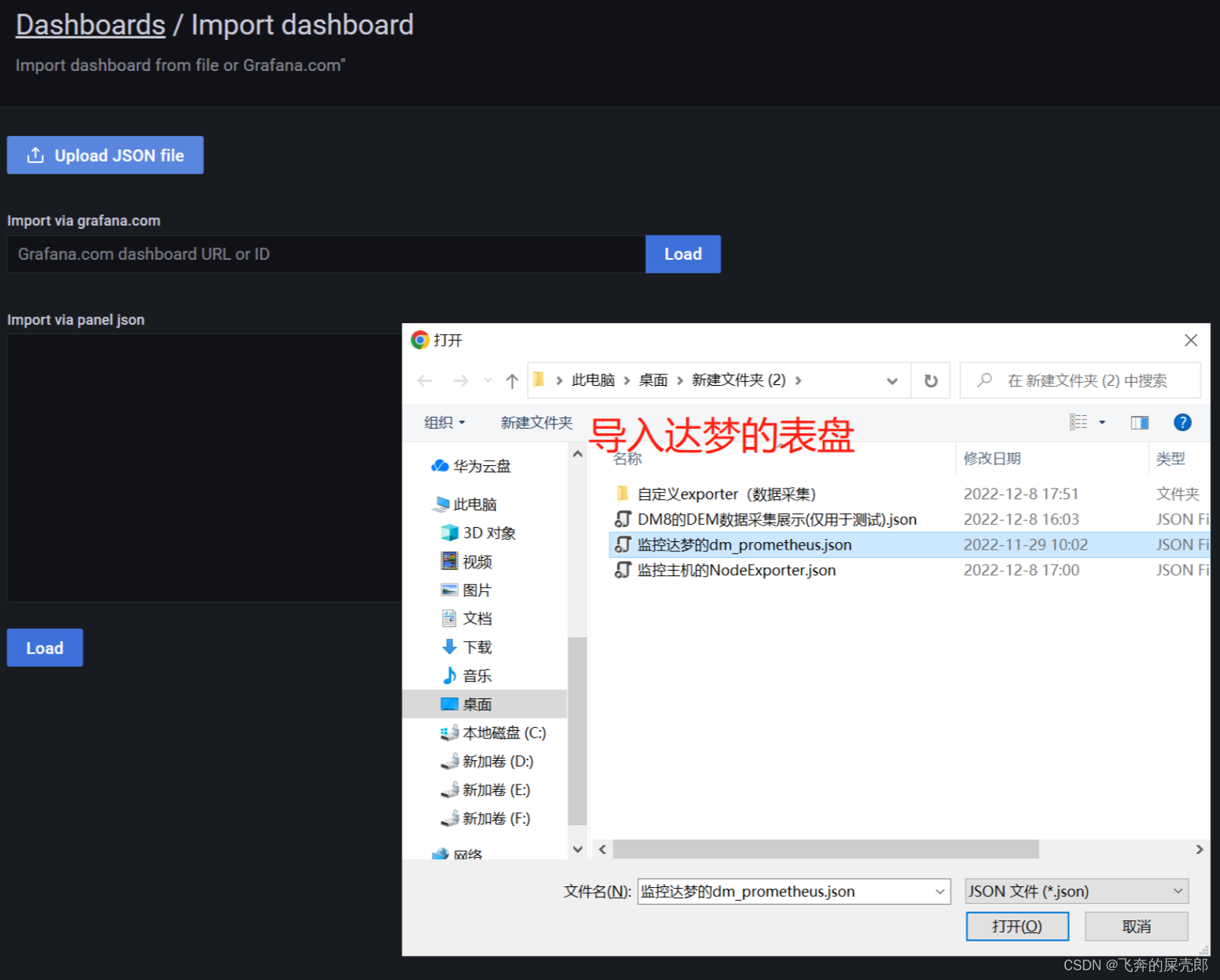
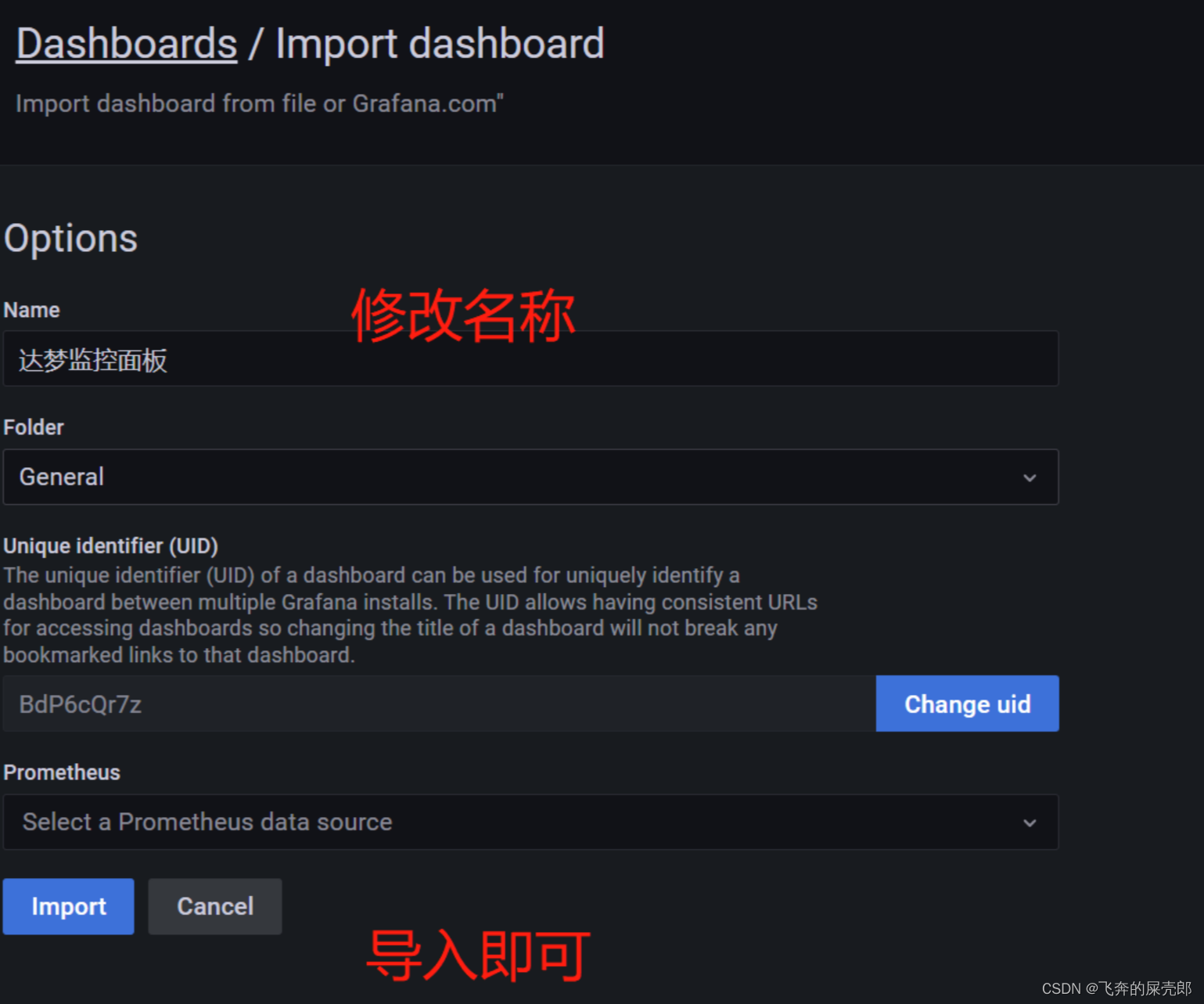
2. 效果展示
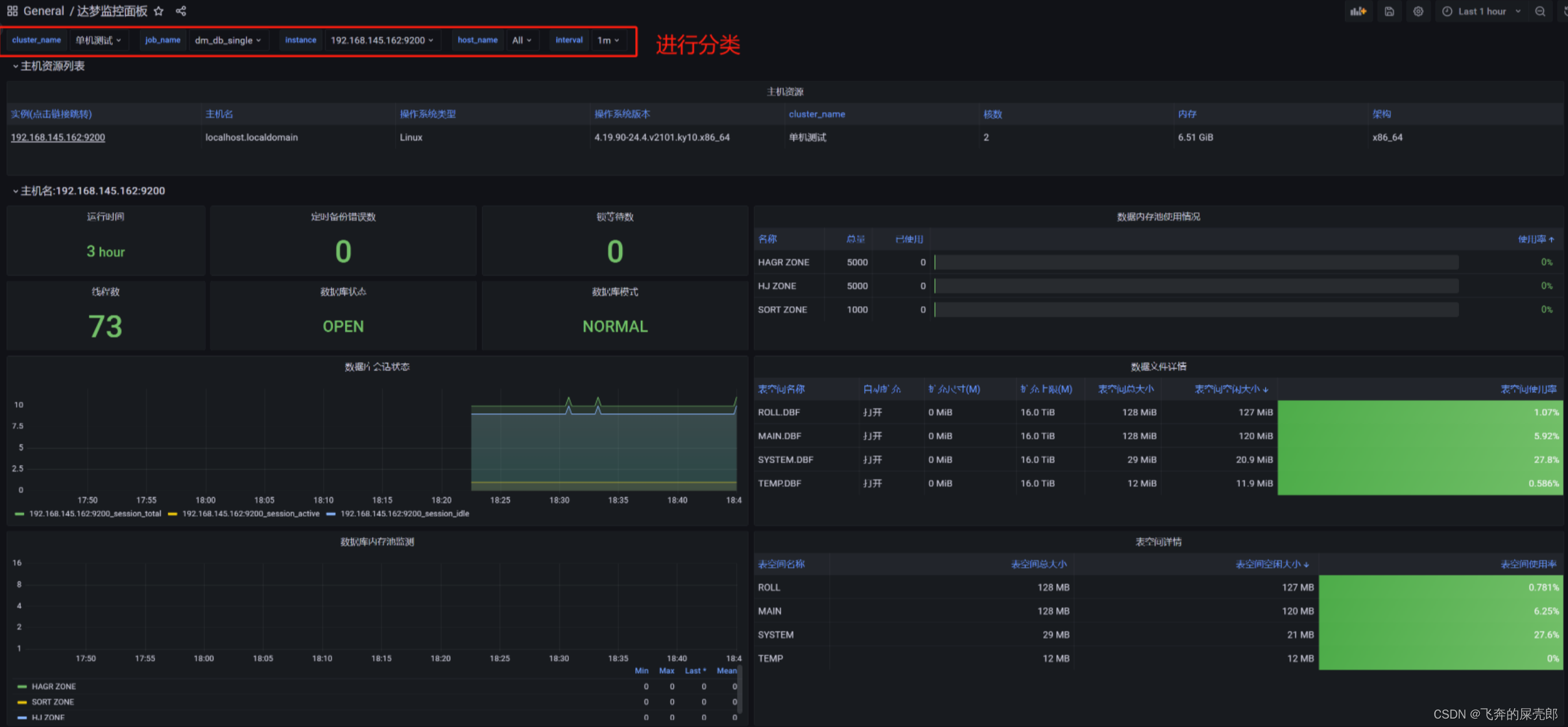
资料包
链接:https://pan.baidu.com/s/1lo6AynZBR5JdRZwY_1arbA?pwd=o178 提取码:o178
本文为达梦在线服务平台【与达梦同行】征文活动投稿文章:详细文章
第一届达梦数据库技术征文大赛来啦

























 1526
1526











 被折叠的 条评论
为什么被折叠?
被折叠的 条评论
为什么被折叠?








